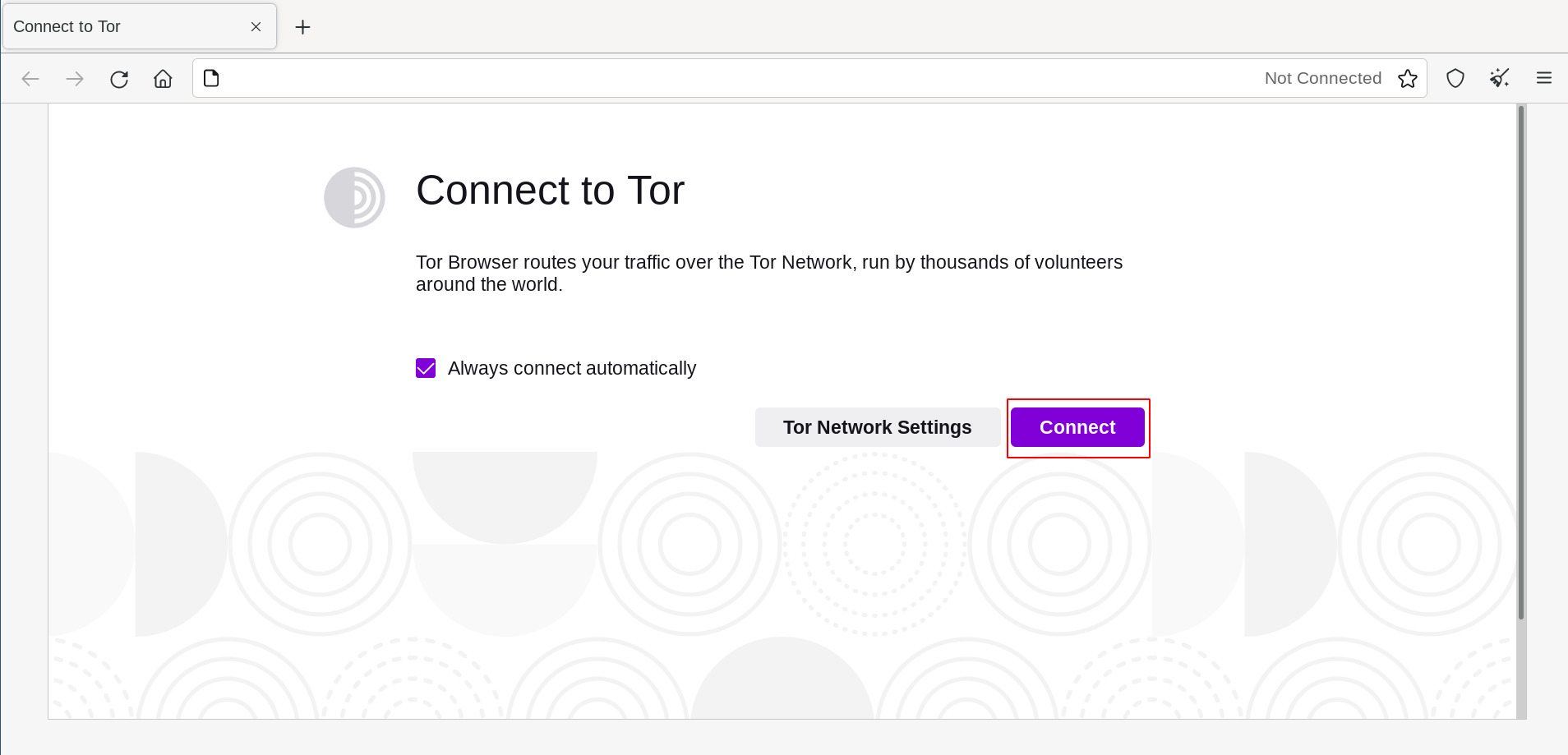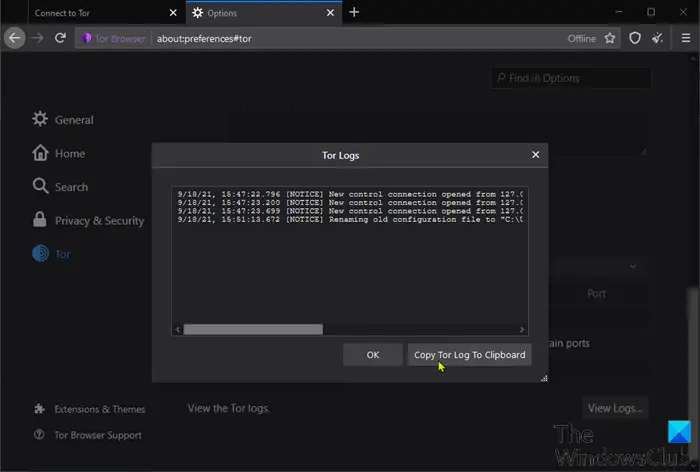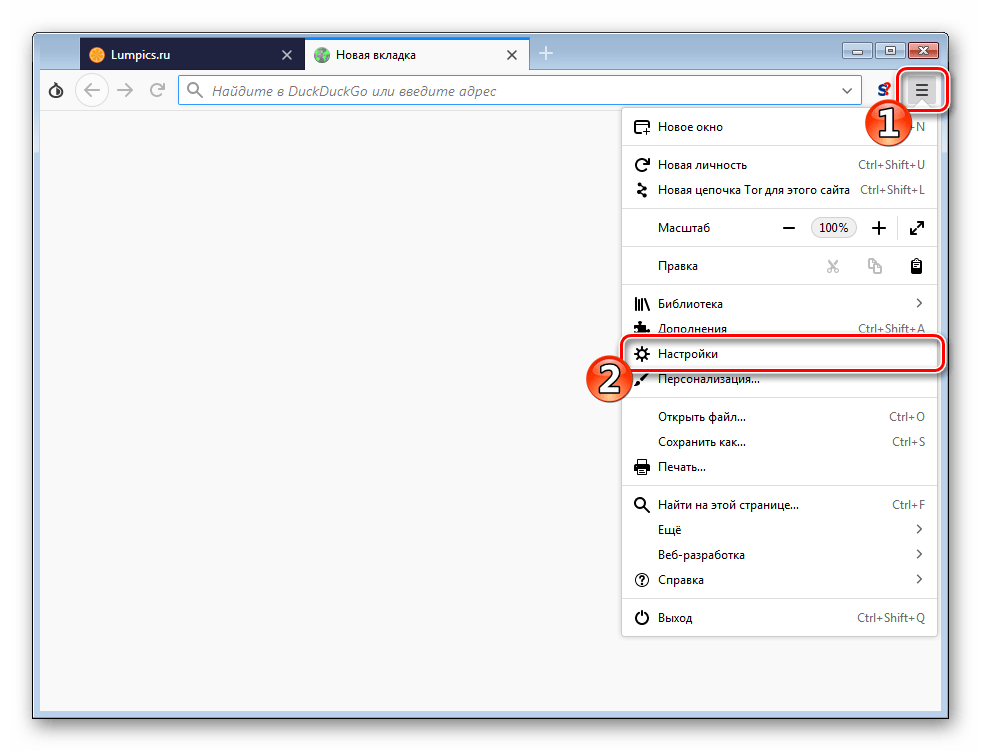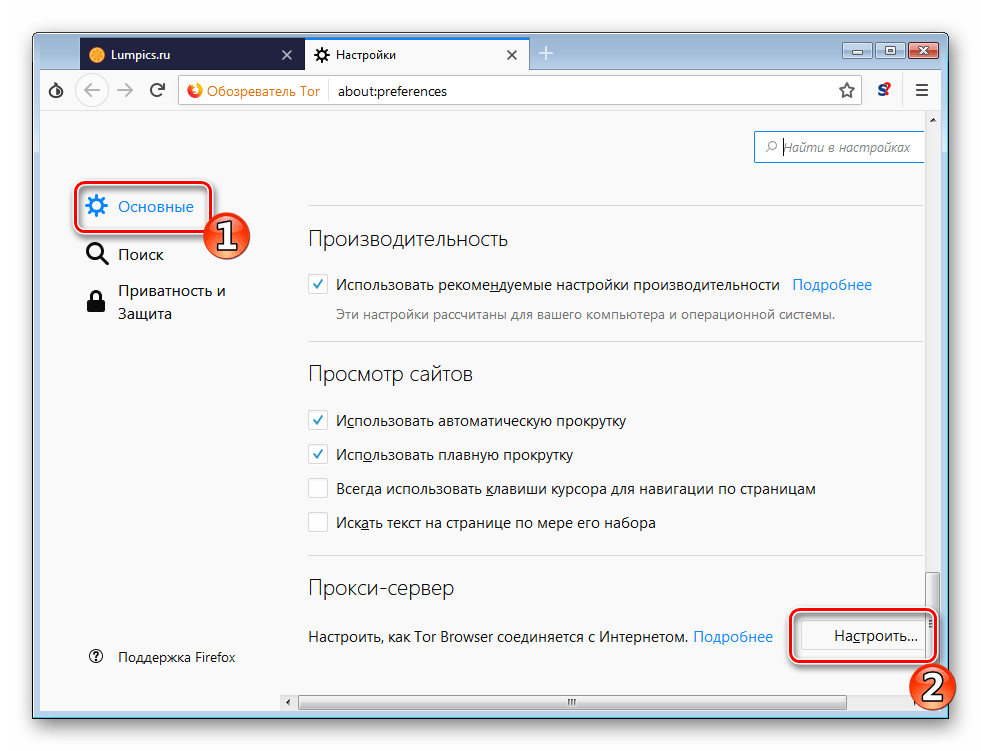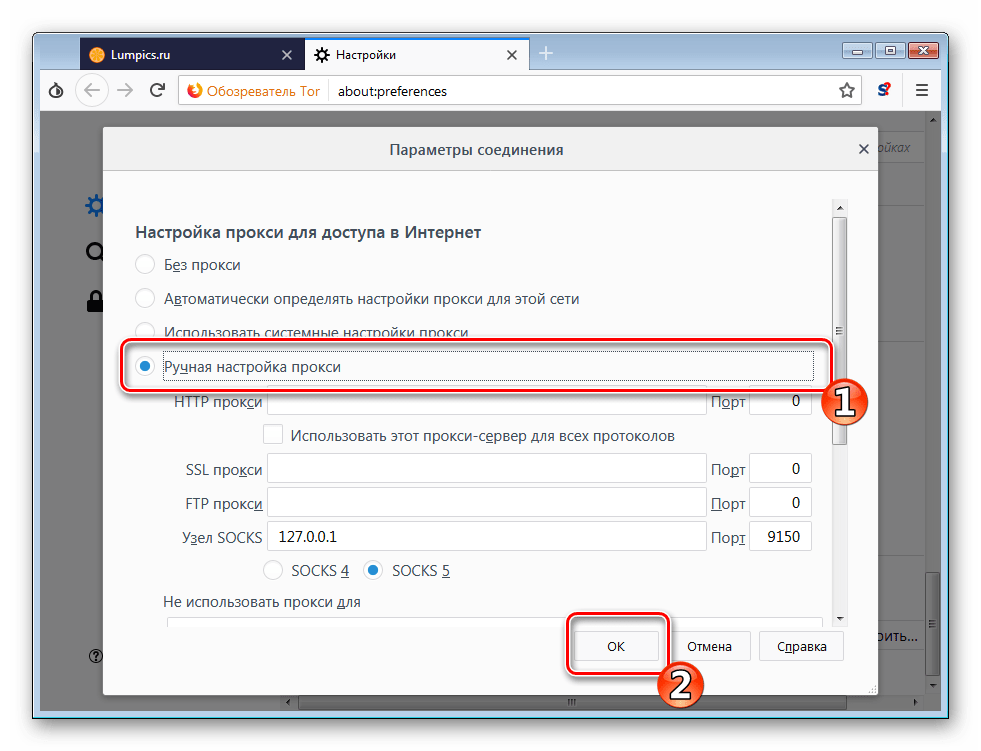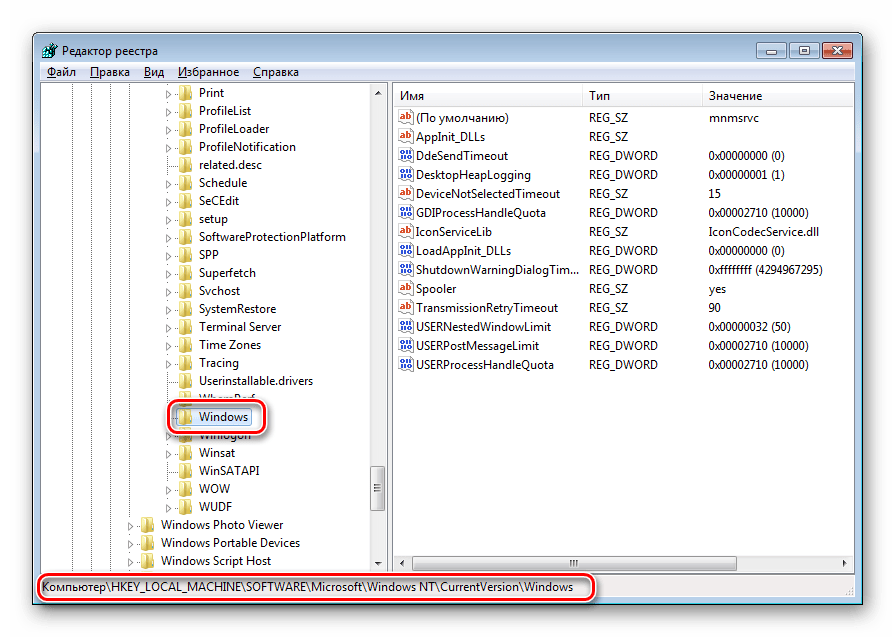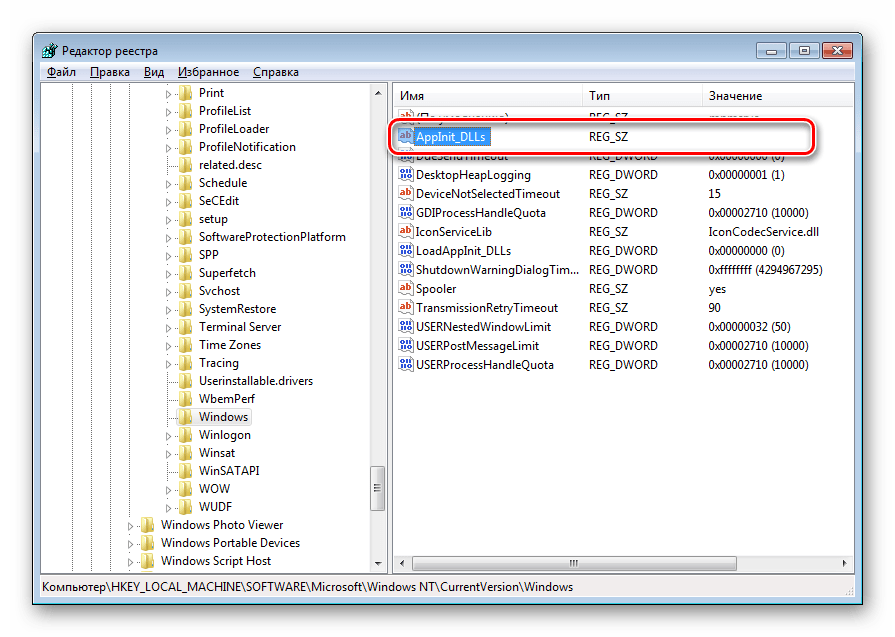Как правило, начало работы с Tor Browser не требует много времени. Если вы запускаете программу впервые, нажмите кнопку «Соединиться».
БЫСТРЫЕ ИСПРАВЛЕНИЯ
Если Tor Browser не подключается, возможно, есть простое решение.
Попробуйте каждое из следующих действий:
- Убедитесь, что установлено правильное системное время.
- Убедитесь, что в вашей системе не запущен другой Tor Browser или экземпляр «Tor».
Если вы не уверены, что Tor Browser запущен, перезагрузите компьютер. - Убедитесь, что установленный вами антивирус не препятствует работе Tor.
Если вы не знаете, как это сделать, обратитесь к документации вашего антивируса. - Временно отключите брандмауэр.
- Если Tor Browser работал раньше, но не работает сейчас, возможно, ваша система находилась в режиме гибернации.
Перезагрузка системы решит проблему. - Удалите Tor Browser и установите его снова.
При обновлении не просто перезаписывайте предыдущие файлы Tor Browser; предварительно убедитесь, что они полностью удалены.
ПОСМОТРЕТЬ ЖУРНАЛ TOR
В большинстве случаев просмотр журналов Tor может помочь в диагностике проблемы.
Если возникли проблемы с подключением, появится сообщение об ошибке. Можете скопировать журнал Tor в буфер обмена.
Затем вставьте журнал Tor в текстовый файл или иной документ.
Если вы не видите эту опцию и у вас открыт Tor Browser, вы можете перейти в меню («≡»), затем щелкнуть «Настройки» и, наконец, «Tor» на боковой панели.
В нижней части страницы найдите раздел «Просмотр журнала Tor» и нажмите кнопку «Смотреть журнал…».
Чтобы посмотреть журнал прямо в терминале GNU/Linux, перейдите в папку Tor Browser и запустите Tor Browser из командной строки:
./start-tor-browser.desktop --verbose
Или сохранить журналы в файл (по умолчанию: tor-browser.log):
./start-tor-browser.desktop --log [file]
Более подробную информацию об этом можно найти на Портале поддержки.
ВАШЕ СОЕДИНЕНИЕ ПОДВЕРГАЕТСЯ ЦЕНЗУРЕ?
Если вы по-прежнему не можете подключиться, возможно, ваш интернет-провайдер подвергает цензуре подключения к сети Tor.
Прочтите раздел Обход, чтобы узнать о возможных решениях.
ИЗВЕСТНЫЕ ПРОБЛЕМЫ
Tor Browser находится в постоянной разработке, и о некоторых проблемах известно, но они еще не устранены.
Пожалуйста, проверьте страницу Известные проблемы, чтобы узнать, не указана ли там проблема, с которой вы столкнулись.
-
Изменить эту страницу —
Оставить отзыв —
Постоянная ссылка
Браузер Tor — это популярная анонимная сеть, которая позволяет пользователям обходить цензуру и безопасно сетевать. Однако, в 2023 году многие пользователи сталкиваются с проблемой подключения к сети Tor. В данной статье мы рассмотрим причины возникновения этой проблемы и предложим способы ее решения.
Одной из причин неподключения браузера Tor может быть блокировка доступа к сети самим провайдером интернет-услуг. В некоторых странах государственные органы контролируют доступ к Tor и принимают меры для его блокировки. Это может быть связано с политическими, религиозными или иными причинами. В таком случае, пользователи могут попробовать использовать VPN-соединение, чтобы обойти блокировку и получить доступ к сети Tor.
Еще одной причиной ограниченного доступа к сети Tor может стать использование устаревшей версии браузера. Постоянное обновление и развитие технологий в сфере интернета приводит к тому, что старые версии программ и браузеров становятся несовместимыми с новыми стандартами. Пользователи могут испытывать проблемы с подключением к сети Tor из-за того, что используют устаревшую версию браузера. Для решения этой проблемы, рекомендуется перейти на новую версию Tor Browser и убедиться, что все необходимые обновления были установлены.
Важно помнить, что подключение к сети Tor может также зависеть от стабильного интернет-соединения и настроек безопасности. Если у вас возникают проблемы с подключением к сети Tor, рекомендуется проверить настройки брандмауэра и антивирусной программы, а также убедиться, что ваше интернет-соединение стабильно и надежно. При необходимости, вы можете обратиться к службе поддержки браузера Tor или провайдеру интернет-услуг для получения помощи и решения проблемы с подключением к сети.
1. Блокировка трафика
Наиболее распространенной проблемой, с которой сталкиваются пользователи Tor, является блокировка трафика. Многие страны и международные организации могут блокировать доступ к сети Tor в своей сети. Это может быть связано с желанием контролировать информацию или с предотвращением незаконной деятельности. Блокировка трафика Tor может осуществляться на уровне провайдера или национального (регионального) уровня, что делает невозможным подключение к сети Tor в таких местах.
2. Проблемы с настройками прокси
Другой распространенной проблемой являются проблемы с настройками прокси-сервера. Tor использует систему прокси, чтобы защитить и обмениваться информацией в сети. Если настройки прокси некорректны или устарели, Tor не сможет подключиться к сети. Для решения этой проблемы необходимо проверить настройки прокси-сервера и обновить их, при необходимости.
3. Проблемы с конфигурацией брандмауэра
Еще одной причиной проблем с подключением Tor к сети может быть неправильная конфигурация брандмауэра. Брандмауэр — это программное или аппаратное обеспечение, которое контролирует доступ к сети. Если брандмауэр блокирует соединения с сетью Tor, может потребоваться изменение его настроек или временное отключение для успешного подключения к сети.
4. Технические неполадки
Наконец, проблемы с подключением к сети Tor могут быть связаны с техническими неполадками. Это может включать проблемы с сетевым оборудованием, проблемы с подключением к интернету или проблемы с самим программным обеспечением Tor. В таких случаях рекомендуется проверить настройки сети, перезагрузить оборудование или попробовать использовать Tor на другом устройстве.
|
Технические причины неудачного соединения
Неспособность браузера Tor подключиться к сети может быть обусловлена несколькими техническими причинами, которые могут возникать как на стороне пользователя, так и на стороне самой сети:
- Проблемы с интернет-соединением: нестабильное соединение или отсутствие доступа к сети Интернет могут препятствовать соединению с сетью Tor. Рекомендуется проверить соединение и убедиться, что все настройки сети настроены правильно.
- Закрытые порты: Tor использует определенные порты для своей работы, и если эти порты заблокированы или недоступны, браузер не сможет установить соединение с сетью. Проверьте настройки брандмауэра и сетевых устройств, чтобы убедиться, что порты не блокируются.
- Проблемы с конфигурацией: неправильная конфигурация браузера Tor может вызывать проблемы с соединением. Убедитесь, что вы используете последнюю версию браузера и правильно настроили его согласно рекомендациям разработчиков.
- Проблемы со временем: Tor использует системное время для регулирования соединений, и если время на вашем устройстве установлено неправильно, это может привести к проблемам с соединением. Проверьте, что время и дата на вашем устройстве установлены корректно.
- Блокировка провайдером: некоторые интернет-провайдеры или страны блокируют доступ к сети Tor и его узлам. Если вы обнаружили подобное поведение, попробуйте использовать мосты или VPN-сервисы, чтобы обойти блокировку.
В случае неудачного соединения сети Tor, рекомендуется проверить эти технические аспекты и принять соответствующие меры для их исправления. В случае сохранения проблемы, возможно, следует обратиться к сообществу или разработчикам Tor для получения дополнительной поддержки.
Проблемы с конфигурацией браузера
Возможны случаи, когда проблемы с подключением браузера Tor к сети могут быть связаны с его конфигурацией. Это может произойти по нескольким причинам:
- Неправильная настройка прокси-сервера. Браузер Tor использует прокси-сервер для обеспечения анонимности пользователя. Если настройки прокси-сервера некорректны или устарели, это может привести к проблемам с подключением. Убедитесь, что в настройках браузера указан правильный адрес прокси-сервера.
- Блокировка или фильтрация трафика. В связи с особенностями работы Tor, некоторые провайдеры интернет-соединения или сети могут блокировать или фильтровать трафик, связанный с браузером Tor. Это может быть основано на правилах безопасности или политике компании. Попробуйте подключиться к сети Tor через другое интернет-соединение или использовать плагин или программу для обхода блокировки.
- Обновления программного обеспечения. В случае, если не обновлять программное обеспечение регулярно, браузер Tor может стать устаревшим и перестать работать должным образом. Проверьте, что у вас установлена последняя версия браузера Tor и обновите ее при необходимости.
Если проблема с подключением браузера Tor к сети сохраняется, рекомендуется обратиться в техподдержку или общественное сообщество Tor для получения более точной информации о возможных причинах и способах решения проблемы.
Блокировка доступа к Tor в определенных странах
Браузер Tor предоставляет пользователем возможность анонимного доступа в интернет, обходя цензурные ограничения и защищая приватность. Однако, в некоторых странах, правительства предпринимают шаги для блокировки доступа к Tor и поддерживают политику цензуры.
Блокировка доступа к Tor может быть осуществлена различными способами. Приведем несколько примеров:
- Блокировка IP-адресов: Правительства и интернет-провайдеры могут блокировать IP-адреса, связанные с серверами Tor. Это делается путем добавления этих адресов в черные списки, которые ограничивают доступ к ним.
- Глубинный пакетный инспектирование (DPI): Это технология, которая позволяет провайдерам интернета анализировать пакеты данных и определять, используется ли Tor. Если обнаруживается использование Tor, провайдер может блокировать соединение.
- Блокировка доменных имен: Правительства могут блокировать доступ к доменным именам, которые используются серверами Tor. Часто это достигается путем добавления этих доменных имен в черные списки.
- Технические ограничения: Провайдеры интернета могут ограничивать доступ к Tor, устанавливая фильтры на уровне сети или ограничивая скорость соединения.
Как преодолеть блокировку доступа к Tor в определенных странах?
Существует несколько способов обойти блокировку доступа к Tor в определенных странах:
- Использование обходных мостов (bridges): Браузер Tor поддерживает функцию использования обходных мостов, которые позволяют обойти блокировку IP-адресов. Это позволяет пользователям подключаться к сети Tor, используя неизвестные и непубличные IP-адреса.
- Использование VPN: Виртуальная частная сеть (VPN) может помочь обойти блокировку доступа к Tor. Подключившись к VPN-серверу, расположенному в другой стране, пользователь может обмануть блокировку и получить доступ к сети Tor.
- Использование прокси-серверов: Прокси-серверы также могут помочь обойти блокировку доступа к Tor. Пользователь может настроить браузер или другие программы для использования прокси-сервера, который будет обрабатывать все запросы и обеспечивать доступ к Tor.
Важно понимать, что обход блокировки доступа к Tor может быть запрещен в некоторых странах. Пользователям следует быть внимательными и проверять законодательство своей страны, прежде чем использовать эти методы.
Блокировка доступа к Tor в определенных странах представляет собой серьезную проблему для пользователей, которые хотят обеспечить свою приватность и свободу в интернете. Однако, существуют различные способы обхода этой блокировки и получения доступа к сети Tor. Пользователи должны быть осведомлены о возможных рисках и принимать меры для обеспечения своей безопасности и анонимности в интернете.
Проблемы с сетевыми настройками
При попытке подключиться к сети с помощью Tor могут возникать различные проблемы с сетевыми настройками. Вот некоторые из наиболее распространенных проблем и возможные способы их решения:
-
Прокси-сервер: Если вы используете прокси-сервер для доступа в интернет, убедитесь, что настройки прокси-сервера правильно указаны в Tor. Чтобы это сделать, откройте настройки Tor и найдите раздел «Прокси». Укажите тип прокси (например, HTTP или SOCKS) и введите соответствующий адрес и порт прокси-сервера.
-
Брандмауэр: Брандмауэр может блокировать подключение Tor к сети. Проверьте настройки брандмауэра и убедитесь, что Tor разрешен для доступа в интернет. Если возникают проблемы, вы можете попробовать временно отключить брандмауэр для проверки, помогает ли это решить проблему.
-
Антивирусное ПО: Некоторые антивирусные программы могут блокировать Tor, рассматривая его как потенциально вредоносное ПО. Проверьте настройки своего антивирусного ПО и убедитесь, что Tor не блокируется. Если у вас возникают проблемы, попробуйте временно отключить антивирусное ПО и проверьте, разрешит ли это Tor подключиться к сети.
-
Проблемы с DNS: Если ваши сетевые настройки имеют проблемы с DNS, это может привести к тому, что Tor не сможет подключиться к сети. Попробуйте изменить DNS-сервера в настройках сети и установите публичные DNS-сервера, такие как Google Public DNS или OpenDNS. Это может помочь решить проблему со связью Tor.
-
Обновление Tor: Убедитесь, что у вас установлена последняя версия браузера Tor. Старые версии могут иметь проблемы с сетевыми настройками, которые были исправлены в последующих выпусках. Посетите официальный сайт Tor и загрузите последнюю версию браузера.
Если после применения всех этих рекомендаций проблема с подключением Tor к сети по-прежнему остается, возможно, стоит обратиться за помощью к сообществу пользователей Tor или к ответственным разработчикам. Они могут предоставить более точные инструкции и решить проблему.
Неверные настройки прокси-сервера
Одной из причин, по которым браузер Tor может не подключиться к сети, являются неверные настройки прокси-сервера. Прокси-сервер является промежуточным узлом между пользователем и интернетом, который позволяет обеспечить анонимность и безопасность при подключении к сети.
Если настройки прокси-сервера заданы неправильно или отсутствуют, браузер Tor не сможет установить соединение с сетью. В таком случае, требуется правильно настроить прокси-сервер в браузере Tor, чтобы обеспечить его работу.
Для настройки прокси-сервера в браузере Tor необходимо выполнить следующие шаги:
- Открыть браузер Tor и перейти в раздел «Настройки» или «Параметры». Этот раздел находится в меню браузера, которое обычно расположено в верхней части окна браузера.
- Найти раздел «Прокси» или «Сетевые настройки». В этом разделе можно внести изменения в настройки прокси-сервера.
- Убедиться, что настройки прокси-сервера соответствуют рекомендуемым значениям. Обычно требуется указать адрес и порт прокси-сервера.
- Если необходимо, ввести учетные данные (логин и пароль) для доступа к прокси-серверу.
- Сохранить изменения и перезапустить браузер Tor.
После настройки прокси-сервера в браузере Tor, следует проверить его работоспособность, попытавшись подключиться к сети. Если проблема с подключением остается, можно попробовать изменить настройки прокси-сервера или обратиться за помощью к технической поддержке Tor.
Несоответствие времени на системном часах
Одной из причин, по которой браузер Tor может не подключаться к сети, является несоответствие времени на системных часах устройства пользователя.
Время на компьютере или другом устройстве, с которого вы пытаетесь подключиться к сети Tor, должно быть точно установлено. Это особенно важно для правильного функционирования Tor, поскольку системный час используется для проверки сертификатов безопасности и синхронизации сетевых операций.
Если время на вашем устройстве сбито, либо указано неверно, браузер Tor может столкнуться с проблемами при установке и подключении к сети.
Для решения проблемы с несоответствием времени на системных часах, вам необходимо:
- Проверить время и дату на вашем устройстве.
- Синхронизировать его с временными серверами.
Чтобы проверить время и дату на вашем устройстве, выполните следующие шаги:
- Откройте панель управления или настройки вашего устройства.
- Найдите секцию, отвечающую за дату и время.
- Убедитесь, что время и дата указаны верно.
Если время и дата указаны неверно, вам нужно синхронизировать их с помощью временных серверов. Для этого:
- Выберите соответствующий пункт в настройках даты и времени.
- Выберите сервер с наиболее точным временем.
- Синхронизируйте время и дату с помощью этого сервера.
После синхронизации времени и даты на вашем устройстве, попробуйте подключиться к сети Tor снова. В большинстве случаев, проблема с несоответствием времени на системных часах должна быть решена.
Вредоносное программное обеспечение
Вредоносное программное обеспечение — это програмное обеспечение, разработанное с целью нанесения вреда компьютерам или различным информационным системам. Такое ПО может быть создано злоумышленниками для кражи конфиденциальных данных, уничтожения информации, шпионажа или других незаконных действий.
Существует несколько видов вредоносного программного обеспечения:
- Вирусы: инфекционное ПО, которое может размножаться и распространяться путем заражения других файлов. Они могут нанести значительный ущерб компьютеру, удаляя или испортить файлы, взламывая системные функции или украсть конфиденциальные данные.
- Черви: саморазмножающееся ПО, которое распространяется по сетям и заражает другие компьютеры без необходимости взаимодействия пользователя.
- Троянские программы: скрытое ПО, которое маскируется под легальные программы или файлы. После установки троянская программа может заблокировать доступ к компьютеру, собирать конфиденциальные данные или даже удалить файлы.
- Шпионское ПО: програмные инструменты, разработанные для незаметного наблюдения за активностью компьютеров или сбора конфиденциальных данных. Шпионское ПО может включать такие функции, как запись нажатий клавиш, мониторинг интернет-соединений или перехват сетевого трафика.
Вредоносное программное обеспечение может быть установлено на компьютеры через различные пути, включая электронные письма с вредоносными вложениями, загрузку подозрительного ПО с недоверенных сайтов или использование уязвимостей в операционной системе.
Для защиты компьютеров от вредоносного ПО, рекомендуется использовать антивирусное программное обеспечение и брандмауэры, регулярно обновлять системное программное обеспечение, не открывать подозрительные файлы или ссылки и быть осторожными при скачивании ПО из ненадежных источников.
| Название | Сайт |
|---|---|
| Avast | httpss://www.avast.com/ |
| Kaspersky | httpss://www.kaspersky.com/ |
| Avira | httpss://www.avira.com/ |
| Bitdefender |
Ограничения эксплуатации Tor на уровне поставщика интернет-услуг
Одной из причин, по которой браузер Tor может не подключаться к сети, являются ограничения, накладываемые поставщиками интернет-услуг. Эти ограничения могут быть связаны с техническими особенностями сети или с политикой самого провайдера.
Поставщик интернет-услуг может блокировать доступ к серверам Tor, чтобы предотвратить проникновение в свою сеть злонамеренного трафика или контента. Блокировка происходит путем фильтрации пакетов данных и блокировки IP-адресов, связанных с Tor. В результате использование Tor может быть невозможным или значительно затруднено для абонентов таких провайдеров.
Ограничения также могут быть связаны с использованием высоких объемов трафика, которые генерируются при работе сети Tor. Поставщик интернет-услуг может включать в свои условия использования ограничения на скорость или объем трафика, что может затруднять или делать невозможным работу сети Tor для пользователей.
Другой причиной ограничений эксплуатации Tor на уровне поставщика интернет-услуг может быть политика провайдера в отношении анонимности и конфиденциальности. Некоторые провайдеры могут не одобрять использование анонимных сетей, таких как Tor, считая их потенциальным инструментом для совершения противоправных действий или хакерских атак.
В целях обхода ограничений, накладываемых провайдерами интернет-услуг, пользователи могут применять дополнительные методы и технологии, такие как использование VPN-сервиса. VPN позволяет создать защищенное соединение между пользователем и интернетом через шифрование трафика и изменение IP-адреса. Использование VPN может помочь обойти блокировки и ограничения, препятствующие работе сети Tor.
| Преимущества использования VPN: | Недостатки использования VPN: |
|---|---|
|
|
В итоге, ограничения эксплуатации Tor на уровне поставщика интернет-услуг могут быть связаны с блокировкой доступа к серверам Tor, ограничением скорости и объема трафика или неприятием анонимности. Для обхода таких ограничений можно использовать VPN-сервисы, которые позволяют обеспечить анонимность и конфиденциальность пользователя, а также обойти блокировки и ограничения, связанные с использованием Tor.
Способы решения проблемы
Если браузер Tor не подключается к сети, это может быть связано с различными причинами. В данном разделе мы рассмотрим несколько возможных способов решения проблемы:
-
Проверьте подключение к интернету:
Убедитесь, что ваше устройство имеет стабильное подключение к сети. Попробуйте загрузить другие веб-страницы или использовать другой браузер для проверки подключения.
-
Обновите браузер Tor:
Установите последнюю версию браузера Tor с официального сайта. Некоторые проблемы могут быть связаны с устаревшей версией браузера, поэтому регулярное обновление рекомендуется для обеспечения стабильной работы.
-
Проверьте настройки брандмауэра или антивируса:
Некоторые программы могут блокировать соединение с сетью Tor. Проверьте настройки брандмауэра или антивирусного программного обеспечения, чтобы убедиться, что браузер Tor не заблокирован.
-
Используйте мосты:
Если ваш провайдер интернета блокирует доступ к сети Tor, попробуйте использовать мосты. Мосты — это серверы, которые помогают обойти блокировку и устанавливают зашифрованное соединение с сетью Tor.
-
Перезагрузите устройство:
Попробуйте перезагрузить устройство, на котором установлен браузер Tor. Иногда простая перезагрузка может помочь устранить проблемы с подключением к сети.
Если ни один из указанных способов не помог в решении проблемы, рекомендуется обратиться к сообществу поддержки Tor или поискать дополнительную информацию в документации, доступной на официальном сайте проекта.
Проверка наличия активного соединения с интернетом
Перед тем как решать проблемы с подключением браузера Tor к сети, необходимо убедиться в наличии активного соединения с интернетом. Без доступа к интернету невозможно использовать браузер Tor, так как он использует сеть для обеспечения анонимности и защиты.
Для проверки наличия активного соединения с интернетом можно выполнить несколько простых действий:
- Проверить подключенные сетевые кабели. Убедитесь, что все кабели подключены должным образом и не повреждены.
- Перезагрузить маршрутизатор (роутер). Иногда простой перезапуск маршрутизатора может решить проблему отсутствия подключения к интернету.
- Проверить соединение с другими устройствами. Если у вас есть другие устройства, подключенные к той же сети, проверьте, работает ли у них интернет. Если у них есть доступ к интернету, проблема скорее всего локализована на вашем компьютере.
Если после проверки оказалось, что у вас все еще нет доступа к интернету, необходимо обратиться к вашему интернет-провайдеру для дальнейшей диагностики и устранения проблемы.
Если же у вас есть активное соединение с интернетом, но браузер Tor все равно не подключается к сети, то причины могут быть связаны с блокировкой доступа к Tor или неполадками в настройках браузера. В таком случае рекомендуется обратиться к специалисту или обратиться к официальным каналам поддержки Tor для получения дополнительной помощи.
Обновление программного обеспечения Tor
Для решения проблем с подключением браузера Tor к сети в 2023 году иногда может быть необходимо обновить программное обеспечение Tor. В данном разделе рассмотрим способы обновления Tor.
1. Автоматическое обновление через браузер
На данный момент, браузер Tor предоставляет функцию автоматического обновления, которая позволяет обновлять программное обеспечение без необходимости загрузки новой версии с официального сайта. Для использования этой функции достаточно открыть браузер Tor и дождаться автоматического обновления.
2. Ручное обновление через официальный сайт
Если автоматическое обновление не работает или вы предпочитаете выполнить обновление вручную, вы можете посетить официальный сайт Tor и загрузить самую актуальную версию программного обеспечения. Для этого перейдите на сайт httpss://www.torproject.org/ и найдите раздел «Скачать Tor». Следуйте указаниям на странице, чтобы загрузить и установить последнюю версию программы.
3. Проверка наличия обновлений
Если вы уже установили браузер Tor, но хотите проверить, доступно ли новое обновление, вы можете зайти в настройки программы. В меню настроек браузера Tor найдите раздел «Обновления» или «Updates». При наличии новой версии программы вам будет предложено выполнить обновление.
4. Обновление ОС и других компонентов
Иногда проблемы подключения к сети могут быть связаны с устаревшими компонентами операционной системы или другими зависимостями программного обеспечения. Проверьте наличие обновлений для вашей операционной системы и других установленных программ, а также установите все рекомендуемые обновления.
5. Обратитесь за поддержкой
Если все вышеперечисленные методы не помогли решить проблему, вы можете обратиться за поддержкой к сообществу пользователей Tor или к официальной службе поддержки Tor. Они смогут оказать дополнительную помощь в решении проблемы.
Обновление программного обеспечения Tor регулярно выпускает новые версии, которые содержат исправления ошибок, обновления безопасности и улучшения производительности. Поэтому, чтобы иметь наилучший опыт использования браузера Tor и подключения к сети, рекомендуется регулярно проверять наличие обновлений и устанавливать их при необходимости.
Проверка настройки браузера и исправление ошибок
Если браузер Tor не подключается к сети, первым шагом для решения проблемы следует проверить настройки браузера. Возможно, что в них есть ошибки или некорректные значения, которые препятствуют подключению.
Вот несколько проверок и исправлений, которые могут помочь восстановить работу браузера Tor:
- Проверьте настройки прокси-сервера: убедитесь, что вы правильно настроили прокси-сервер в браузере Tor. Для этого откройте «Настройки» или «Параметры» и найдите раздел «Прокси». Проверьте, что у вас правильно указан адрес прокси-сервера и порт.
- Очистите кэш и файлы cookie: иногда накопленные файлы в кэше и cookie могут вызывать проблемы с подключением. Попробуйте очистить кэш и файлы cookie через настройки браузера.
- Перезапустите браузер: простое перезапуск может помочь решить временные проблемы с подключением. Закройте браузер Tor и запустите его заново.
- Обновите браузер Tor: убедитесь, что у вас установлена последняя версия браузера Tor. Иногда обновление может включать исправления, которые помогут восстановить подключение.
- Проверьте наличие антивирусного или брандмауэрного программного обеспечения: некоторые антивирусные программы или брандмауэры могут блокировать доступ к сети Tor. Проверьте настройки своего антивирусного или брандмауэрного программного обеспечения и убедитесь, что они не блокируют браузер Tor.
Если после всех этих проверок браузер Tor все еще не подключается к сети, возможно, причина заключается не в настройках браузера, а в самой сети Tor. В таком случае, попробуйте подключиться позднее или обратитесь за помощью к сообществу Tor.
Актуальная информация и рекомендации могут быть доступны на официальном сайте Tor.
Включение и отключение прокси-сервера
Для работы с сетью в браузере Tor необходимо правильно настроить прокси-сервер. Включение и отключение прокси-сервера происходит через настройки браузера.
Включение прокси-сервера
Для включения прокси-сервера в браузере Tor, следуйте следующим шагам:
- Откройте браузер Tor и нажмите на кнопку меню в правом верхнем углу;
- В выпадающем меню выберите «Настройки»;
- На странице настроек щелкните на вкладку «Сеть»;
- В разделе «Прокси» установите флажок рядом со значением «Использовать прокси-сервер для сетевых соединений»;
- Введите адрес прокси-сервера и порт в соответствующие поля;
- Нажмите кнопку «OK» для сохранения изменений.
После выполнения этих шагов прокси-сервер будет включен, и браузер Tor будет использовать его для обеспечения безопасности и анонимности в сети.
Отключение прокси-сервера
Если вам необходимо отключить прокси-сервер в браузере Tor, выполните следующие действия:
- Откройте браузер Tor и нажмите на кнопку меню в правом верхнем углу;
- В выпадающем меню выберите «Настройки»;
- На странице настроек щелкните на вкладку «Сеть»;
- В разделе «Прокси» снимите флажок рядом со значением «Использовать прокси-сервер для сетевых соединений»;
- Нажмите кнопку «OK» для сохранения изменений.
После выполнения этих шагов прокси-сервер будет отключен, и браузер Tor будет использовать стандартные настройки сети для доступа в Интернет.
Проверка и коррекция системного времени
Одной из возможных причин, по которой браузер Tor не подключается к сети, может быть неправильно установленное или несоответствующее времени на вашем компьютере. Проверка и коррекция системного времени может помочь решить эту проблему.
Ниже представлены шаги для проверки и коррекции системного времени:
- Откройте настройки операционной системы, где вы можете изменять дату и время.
- Убедитесь, что у вас установлен правильный часовой пояс. Выберите соответствующий часовой пояс в настройках.
- Если вы установили правильный часовой пояс, но время все равно отображается неправильно, проверьте, активирована ли опция «Автоматически устанавливать дату и время» или «Синхронизировать сетевое время» в настройках операционной системы.
- Если опция автоматической синхронизации времени активирована, но время все еще неправильно, попробуйте синхронизировать время с помощью интернет-сервера. Для этого обычно доступна опция «Синхронизировать с помощью сервера времени» или «Обновить сейчас».
- Если после синхронизации времени проблема все еще не решена, попробуйте проверить наличие обновлений операционной системы и установите их, если они доступны. Некоторые обновления могут содержать исправления для проблем, связанных с системным временем.
После выполнения указанных шагов проверьте подключение браузера Tor к сети. Если проблема не была решена, попробуйте обратиться за помощью к специалистам или обратитесь к руководству Tor по устранению проблем соединения.
Антивирусная проверка
Возможной причиной проблем с подключением браузера Tor к сети может быть блокировка со стороны антивирусного программного обеспечения. Многие антивирусные программы имеют функцию блокировки трафика, которая может срабатывать на подозрительные или незащищенные соединения.
При попытке подключения к сети Tor антивирус может распознать его как потенциально опасное соединение и заблокировать его. Это может вызвать невозможность установить соединение с серверами Tor и, как следствие, невозможность доступа к сети.
Для решения данной проблемы можно попробовать следующие шаги:
- Временно отключите антивирусное программное обеспечение и попробуйте снова подключиться к сети Tor. Если подключение успешно, значит, проблема действительно была в блокировке антивирусом.
- Проверьте настройки антивирусного программного обеспечения. Возможно, есть опция, отвечающая за блокировку трафика или доступа к определенным соединениям. Убедитесь, что данная опция отключена или настроена правильно для работы с браузером Tor.
- Если блокировка со стороны антивируса не может быть отключена или настроена, попробуйте использовать альтернативные антивирусные программы. Некоторые программы имеют меньшую степень блокировки трафика или предоставляют возможность создания исключений для определенных соединений.
Если после этих шагов проблема с подключением Tor все еще не решена, возможно, причина в другом аспекте сетевой конфигурации или настройках вашего устройства. В таком случае, рекомендуется обратиться к специалисту по настройке сетевого оборудования или к разработчикам браузера Tor для получения дополнительной помощи.
| Примечание: | Использование Tor и других анонимизирующих программ может нарушать политику безопасности во многих организациях. Пред использованием Tor следует убедиться, что это не противоречит политике безопасности вашей сети и не нарушает законодательство страны, в которой вы находитесь. |
Использование альтернативных способов доступа к сети Tor
В случае, если браузер Tor не может подключиться к сети или возникают проблемы с его использованием, можно попробовать использовать альтернативные способы доступа к сети Tor.
Один из таких способов — это использование Tor-форка, то есть модифицированной версии браузера Tor. Некоторые разработчики создают свои версии браузера Tor, которые могут иметь улучшенную стабильность и функциональность по сравнению с оригинальным браузером. Поэтому, если у вас возникают проблемы с оригинальным браузером Tor, можно попробовать установить и использовать одну из этих модифицированных версий.
Другим способом доступа к сети Tor является использование Tor-мостов. Мосты — это специальные серверы, которые располагаются в государствах, где доступ к сети Tor может быть заблокирован или ограничен. В отличие от обычных узлов сети Tor, мосты не публикуют свои IP-адреса, поэтому они могут быть использованы для обхода блокировок. Для использования Tor-мостов необходимо в настройках браузера Tor выбрать опцию «Использовать Tor-мосты» и указать адреса мостов, которые можно получить с официального сайта проекта Tor.
Еще одним вариантом доступа к сети Tor является использование VPN-сервисов. VPN (Virtual Private Network) позволяет создать зашифрованное соединение между вашим устройством и сервером VPN, который перенаправляет ваш трафик через сеть Tor. Таким образом, вы получаете доступ к сети Tor через VPN-сервер. Большинство крупных VPN-провайдеров предлагают такую возможность.
Важно отметить, что использование альтернативных способов доступа к сети Tor может снизить уровень анонимности и безопасности вашего соединения. Всегда убедитесь, что вы понимаете все возможные угрозы и принимаете соответствующие меры для защиты вашей конфиденциальности.
Таким образом, если оригинальный браузер Tor не подключается к сети или возникают проблемы, можно попробовать использовать альтернативные способы доступа к сети Tor, такие как модифицированные версии браузера Tor, Tor-мосты или VPN-сервисы.
На чтение 8 мин Просмотров 27к. Опубликовано 03.10.2022
Если вы устали от ограничений и не можете свободно заходить на веб-сайты, я предлагаю вам воспользоваться VPN. В настоящее время Surfshark является одним из лучших и работающих вариантов. Ознакомьтесь с сервисом здесь и заключите сделку прямо сейчас. У вас есть гарантия возврата денег в течение 30 дней.
Большинство пользователей ПК знакомы с браузером TOR , особенно пользователи, которые являются «приверженцами» конфиденциальности в Интернете . Если у вас есть браузер, успешно установленный в вашей системе, но вы заметили, что браузер TOR не открывается и не работает на вашем ПК с Windows 11 или Windows 10, то этот пост предназначен для того, чтобы помочь вам с решениями или предложениями по приведению браузера в работоспособное состояние. которые могут позволить вам получить доступ к Dark Web, если вам нужно.
Наиболее вероятными виновниками проблемы являются следующие:
- Плохое интернет-соединение.
- Цензура интернет-провайдеров
- Вредоносное ПО / вирусное заражение.
- Неправильная дата и время на компьютере.
- Работает несколько экземпляров приложения Tor.
Полное руководство по Windows 10
Браузер TOR не открывается или не работает в Windows 11 или 10
Если вы столкнулись с проблемой, когда браузер TOR не открывается или не работает в Windows 11/10, вы можете попробовать наши рекомендуемые решения ниже в произвольном порядке и посмотреть, поможет ли это решить проблему.
Прежде чем приступить к решениям, приведенным ниже, вам необходимо убедиться, что часы вашего компьютера с Windows установлены на правильную дату и время . Кроме того, одновременно может работать только один экземпляр TOR, поэтому проверьте, запущен ли уже TOR в диспетчере задач. Если вы не уверены, вы можете просто перезагрузить компьютер. А если ваша система только что вышла из спящего или спящего режима, перезапустите браузер TOR или перезагрузите компьютер.
1. Назначьте разрешение на полный доступ к папке браузера TOR
Вы можете получить следующее сообщение об ошибке после установки TOR и попытки запустить браузер;
Браузер Tor не имеет разрешения на доступ к профилю. Измените разрешения файловой системы и повторите попытку.
В этом случае вы можете решить эту проблему, назначив разрешение «Полный доступ» для папки браузера TOR, а затем перезапустив браузер. По умолчанию TOR устанавливается в следующем месте на вашем локальном диске:
C: Program Files Tor Browser Браузер
Если это не сработало, попробуйте следующее решение.
2. Отключить программное обеспечение безопасности
Программное обеспечение безопасности (особенно от сторонних поставщиков), работающее на вашем ПК с Windows, может неправильно помечать браузер TOR, блокируя его открытие или правильную работу. В этом случае вам нужно будет внести TOR в белый список или отключить программное обеспечение безопасности.
Вы можете временно отключить Microsoft Defender, если это программное обеспечение безопасности, которое вы используете в своей системе. Также убедитесь, что TOR разрешен через брандмауэр Windows .
Если у вас установлено стороннее программное обеспечение безопасности, отключение программы во многом зависит от программного обеспечения безопасности — см. Руководство по эксплуатации. Как правило, чтобы отключить антивирусное программное обеспечение, найдите его значок в области уведомлений или на панели задач на панели задач (обычно в правом нижнем углу рабочего стола). Щелкните значок правой кнопкой мыши и выберите вариант отключения или выхода из программы.
3. Проверьте подключение к Интернету
Это решение требует, чтобы вы убедились, что у вас нет проблем с подключением к Интернету на вашем компьютере с Windows 11/10. Вы также можете попробовать перезапустить свое интернет-устройство (модем / маршрутизатор) и посмотреть, поможет ли это.
4. Получить новый IP-адрес
Браузер TOR спроектирован таким образом, чтобы работать совершенно по-другому, назначая новый IP-адрес, отличный от того, который назначен вашему компьютеру вашим интернет-провайдером. Если есть проблема с IP-адресом, вы можете столкнуться с этой проблемой. В этом случае вы можете перейти на сайт проекта TOR по адресу check.torproject.org, чтобы узнать, какой IP-адрес вам назначен в настоящее время. На сайте, чтобы получить новый IP-адрес, просто нажмите на палочку в браузере.
5. Убить процесс Firefox
Браузер TOR имеет ДНК Firefox. Итак, в этом случае вам, возможно, придется убить процесс Firefox, прежде чем TOR сможет работать на вашем компьютере с Windows 11/10. Кроме того, вы также можете перезапустить процесс проводника .
6. Удалить файл parent.lock
Чтобы удалить файл parent.lock на вашем ПК с Windows, сделайте следующее:
- Нажмите клавишу Windows + E, чтобы открыть проводник .
- Перейдите в указанное ниже место:
C: Users UserName Desktop Tor Browser Browser TorBrowser Data Browser profile.default
- Прокрутите папку и найдите файл parent.lock .
- Выберите файл и нажмите клавишу УДАЛИТЬ на клавиатуре. Кроме того , вы можете щелкнуть правой кнопкой мыши на файл и выберите Удалить из контекстного меню.
- Закройте проводник.
- Посмотрите, исправлена ли проблема с браузером TOR. Если нет, попробуйте следующее решение.
7. Удалите и переустановите браузер TOR
Это решение требует, чтобы вы удалили или удалили браузер TOR следующим образом:
- Найдите папку или приложение вашего браузера Tor.
- Местоположение по умолчанию — Рабочий стол.
- Удалите папку или приложение Tor Browser.
- Очистите корзину.
- Вот и все! TOR удален! В этом случае нет необходимости использовать панель управления.
Теперь перезагрузите компьютер, а затем загрузите и переустановите последнюю версию браузера на свой компьютер с Windows 11/10.
8. Используйте другой конфиденциальный браузер
Это скорее обходной путь, чем решение. Это влечет за собой использование другого браузера конфиденциальности .
9. Свяжитесь с вашим интернет-провайдером
Возможно, ваш интернет-провайдер заблокировал браузер TOR — интернет-провайдеры собирают данные и отслеживают входящий и исходящий трафик вашей системы Windows по разным причинам. а браузер TOR из-за настроек конфиденциальности обычно блокирует этот трафик. В этом случае вы можете связаться с вашим интернет-провайдером, чтобы убедиться, что TOR не заблокирован для вас.
10. Обратитесь в службу поддержки TOR
Если ваш интернет-провайдер не заблокировал TOR, и вы также исчерпали все другие параметры, но проблема не устранена, вы можете найти свой журнал TOR, скопировать и вставить журналы в Блокнот, чтобы вы могли просмотреть и проанализировать результаты журнала самостоятельно или отправьте его в службу поддержки TOR, чтобы помочь в диагностике проблемы и, возможно, предложении исправления.
Чтобы просмотреть журналы TOR, выполните следующие действия.
- Откройте браузер TOR.
- Щелкните гамбургер-меню (три вертикальные линии) в правом верхнем углу браузера.
- Выберите Параметры .
- Щелкните Tor на левой навигационной панели.
- На правой панели прокрутите вниз и нажмите Просмотр журналов .
- Щелкните Копировать журнал Tor в буфер обмена .
- Теперь откройте Блокнот и вставьте содержимое в текстовый редактор.
Теперь вы можете проанализировать данные, чтобы выяснить, с какой проблемой работает браузер.
Как и в любом браузере, вы просто вводите URL-адрес в адресную строку и нажимаете Enter, чтобы перейти на нужный веб-сайт. Строка рядом с адресной строкой — это панель быстрого поиска. Это позволяет вам выбирать веб-сайты, такие как Google, Amazon, Bing, Twitter, Wikipedia и другие. После выбора веб-сайта, который вы хотите найти, введите поисковый запрос и нажмите клавишу Enter.
Вы можете нажать кнопку Tor (значок лука слева от браузера Tor), чтобы настроить файлы cookie Tor и другие настройки.
Вы можете дополнительно настроить свои предпочтения в отношении конфиденциальности, выбрав поведение Tor при просмотре InCognito. Нажмите кнопку Tor Browser в строке заголовка Tor Browser и в появившемся подменю нажмите «Параметры» и снова «Параметры». В появившемся диалоговом окне перейдите на вкладку Конфиденциальность. На этой вкладке вы можете указать, хотите ли вы сохранять файлы cookie, историю загрузок, пароли и т. д. Вы также можете установить режим Tor, в котором « веб-сайты не должны пытаться отслеживать вас».
Недостатки браузера Tor
Есть только одно — браузер в разы подтормаживает. Это связано с тем, что пакеты данных маршрутизируются через большое количество точек ретрансляции в браузере Tor. Других минусов при просмотре через Tor я не нашел. Кроме того, на некоторых сайтах вам может потребоваться разрешить скрипты с помощью значка S непосредственно перед адресной строкой. Такие сайты, как Facebook и Twitter, широко используют скрипты, поэтому вы можете столкнуться с проблемами, если запустите Tor с заблокированными скриптами. Вы можете переключать блокировку/разрешение скриптов с помощью кнопки S.
Работает ли браузер TOR в Windows 10?
Да, браузер TOR работает в Windows 11/10. Фактически, самая последняя версия браузера, версия 10.4.6, совместима с даже более ранними версиями Windows. Следует отметить, что процесс настройки практически одинаков для всех операционных систем Windows, поэтому вы все равно можете запускать старые версии браузера в своей системе без каких-либо проблем.
Как исправить неожиданный выход из TOR?
Если вы получаете сообщение об ошибке, в котором говорится, что TOR неожиданно завершился, это, скорее всего, связано с ошибкой, присутствующей в самом браузере TOR, другой программой в вашей системе или неисправным оборудованием. Чтобы быстро решить эту проблему, вы можете перезапустить браузер. Если проблема не исчезнет, вы можете отправить копию журнала TOR в службу поддержки и, надеюсь, решить проблему.
У многих пользователей возникают проблемы с подключением к сети Tor. В некоторых случаях, после установки и запуска программы, результат оказывается отрицательным, поскольку программа не может установить соединение с сетью. Это может быть весьма разочаровывающе для тех, кто пытается получить доступ к заблокированным страницам или просто хранить в тайне свою онлайн-активность.
Однако, не все разочаровавшиеся пользователи знают, что причиной проблем с подключением к сети Tor могут быть самые разные вещи. Из-за того, что большая часть работы выполняется на клиентской стороне (как осуществляется соединение с программой на сервере Tor, а не через браузер), любая ошибка может привести к отсутствию подключения.
В этой статье мы рассмотрим некоторые из наиболее распространенных причин отказа программы Tor в подключении к сети, а также возможные способы их решения. Если вы столкнулись с такой проблемой, то эта статья поможет вам изменить свое положение и получить доступ к свободному интернету.
Неправильные настройки прокси-сервера
Установка соединения с сетью Tor может зависеть от правильной настройки прокси-сервера. Если настройки прокси-сервера не верны, то подключение к сети не установится. Чтобы проверить, правильно ли настроен прокси-сервер, необходимо зайти в настройки браузера и проверить соответствующие пункты.
Возможно, что прокси-сервер неправильно настроен или вовсе не используется. Но в некоторых случаях, прокси-сервер может быть блокирован вашим интернет-провайдером или режимом безопасности брандмауэра на компьютере.
Чтобы решить эту проблему, проверьте настройки прокси-сервера, которые находятся в настройках браузера. Если они неправильно настроены, то измените настройки прокси-сервера на правильные. Если же настройки правильно указаны, то попробуйте подключиться к другому прокси-серверу, который не может быть заблокирован.
- Обратите внимание на настройки брандмауэра и интернет-провайдера.
- Измените настройки прокси-сервера, если они неправильно указаны.
- Попробуйте использовать другой прокси-сервер.
После выполнения этих действий вам необходимо перезапустить браузер и попробовать подключиться к сети Tor еще раз.
Блокировка доступа ISP: причина невозможности подключения Tor к сети
Что такое ISP блокировка?
ISP блокировка — это процесс, когда интернет-провайдер блокирует доступ пользователя к определенным сайтам, ресурсам или услугам. Иногда провайдеры могут блокировать сетевой трафик, связанный с конкретными протоколами, например, P2P.
Почему ISP блокирует доступ к Tor?
Привычное использование браузера приработке служат не только для нормального доступа к веб-сайтам, но и для организации обмена файлами, организации файрволлов, DSL-шлюзов и других служб. На основе Tor создаются сети, в которых пользователи обмениваются информацией анонимно, что противоречит политике ISP.
Что можно сделать в случае блокировки ISP?
Возможны несколько вариантов решения проблемы с блокировкой ISP. Во-первых, можно попробовать подключиться к Tor через сеть VPN, которая обходит блокировку. Во-вторых, можно установить Tor Browser в «портативном» формате, то есть на флэш-накопителе, и использовать его на компьютерах с различной сетевой инфраструктурой.
- VPN — это виртуальная сеть, которая создается между пользователем и сервером, который обрабатывает запросы на доступ к заблокированным ресурсам.
- Портативность Tor Browser позволяет обойти ISP блокировки, так как браузер не требует установки на компьютере и может быть использован с любого носителя информации, поэтому некоторые пользователи предпочитают его использовать в качестве альтернативы традиционным браузерам.
Проблемы с настройками брандмауэра
Возможны проблемы с подключением Tor к сети при активированном брандмауэре. Это может быть вызвано настройками брандмауэра, которые блокируют доступ к Tor.
В таком случае необходимо открыть порт для Tor в настройках брандмауэра, так как порты, которые использует Tor, могут быть блокированы. Открытие порта позволит Tor подключиться к интернету и запуститься на компьютере.
Если есть подозрение, что Tor заблокирован в целом, можно проверить, открывая ресурсы через Tor. Если открытие страниц плывет или сеть работает медленно, возможно, что ваше соединение с Tor заблокировано. В таком случае необходимо изучить правила и настройки брандмауэра, чтобы разрешить Tor работать с вашим интернетом.
- Убедитесь, что настройки брандмауэра не блокируют Tor
- Откройте порт для Tor, который используется на вашем компьютере
- Перезапустите Tor и проверьте соединение, открывая ресурсы через него
- Проверьте список правил брандмауэра, чтобы убедиться, что Tor не заблокирован в целом
Если ничего из перечисленного не помогает, возможно, что проблема не связана с брандмауэром. В этом случае необходимо обратиться к технической поддержке Tor для дополнительной помощи.
Сбои в работе программы Tor
Частые проблемы, связанные со сбоями Tor
Цель программы Tor — обеспечить анонимность и безопасность при работе в Интернете. Но иногда пользователи сталкиваются с проблемами, связанными со сбоями программы. Вот некоторые из частых проблем, связанных со сбоями Tor:
- Проблема подключения к сети.
- Проблемы с запуском программы.
- Проблема скорости работы программы.
- Проблема отсутствия доступа к сайтам.
Причины сбоев в программе Tor
Существует ряд причин, которые могут привести к сбоям в работе программы Tor:
- Проблемы с настройкой сети.
- Проблемы с настройкой антивирусной программы.
- Проблемы с установкой программы на компьютер.
- Проблемы соединения с сервером Tor.
Решение проблем, связанных со сбоями Tor
Следующие рекомендации могут помочь решить проблемы, связанные со сбоями программы Tor:
- Проверьте настройки вашей антивирусной программы и фаервола, возможно, Tor заблокирован.
- Проверьте настройки сети, возможно, ваше подключение к интернету не работает должным образом.
- Попробуйте переустановить программу Tor.
- Попробуйте выбрать другой сервер Tor.
Если эти рекомендации не помогли, не стоит отчаиваться. Возможно, проблема решится автоматически через некоторое время. Если проблема сохраняется, можно обратиться за помощью к сообществу пользователей программы Tor.
Содержание
- Решаем проблему с приемом соединения прокси-сервера в браузере Tor
- Способ 1: Настройка браузера
- Способ 2: Отключение прокси-сервера в ОС
- Способ 3: Очистка компьютера от вирусов
- Способ 4: Сканирование и исправление ошибок реестра
- Вопросы и ответы
Браузер Tor позиционируется как веб-обозреватель для анонимного просмотра интернет-страниц с помощью трех промежуточных серверов, в роли которых выступают компьютеры других пользователей, работающих в Тор на данный момент времени. Однако некоторым юзерам такого уровня безопасности недостаточно, поэтому они применяют прокси-сервер в цепочке соединения. Иногда из-за использования этой технологии Tor отказывается принимать подключение. Проблема здесь может крыться в разных вещах. Давайте детально рассмотрим причины появления неполадки и способы их исправления.
Рассматриваемая проблема никогда не проходит сама по себе и требует вмешательства для ее решения. Обычно исправляется неприятность достаточно просто, и мы предлагаем рассмотреть все методы, начиная с самого простого и очевидного.
Способ 1: Настройка браузера
В первую очередь рекомендуется обратиться в настройки самого веб-обозревателя, чтобы убедиться в правильности всех выставленных параметров.
- Запустите Tor, раскройте меню и перейдите в «Настройки».
- Выберите раздел «Основное», опуститесь вниз вкладки, где отыщите категорию «Прокси-сервер». Щелкните по кнопке «Настроить».
- Отметьте маркером пункт «Ручная настройка» и сохраните изменения.
- Помимо неправильной настройки соединению могут мешать активированные куки. Отключаются они в меню «Приватность и защита».
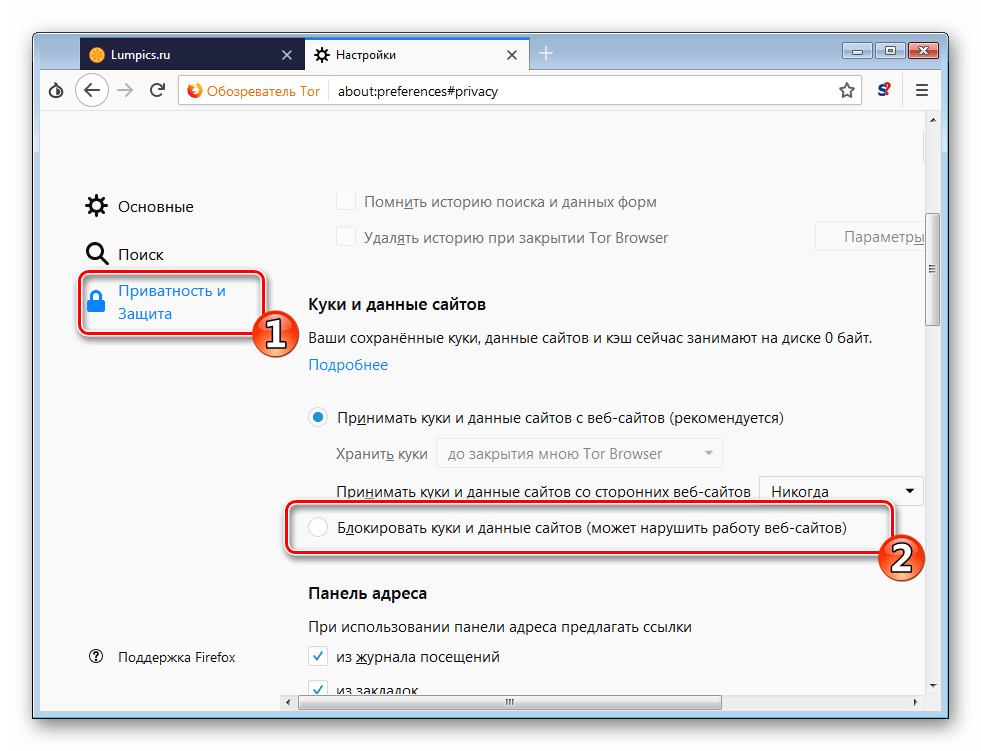
Способ 2: Отключение прокси-сервера в ОС
Иногда пользователи, установившие дополнительную программу для организации прокси-соединения, забывают о том, что ранее они настроили proxy в операционной системе. Поэтому его придется отключить, ведь возникает конфликт двух подключений. Для этого воспользуйтесь инструкцией в другой нашей статье далее.
Подробнее: Отключение прокси-сервера в Windows
Способ 3: Очистка компьютера от вирусов
Сетевые файлы, использующиеся для установки соединения, могут быть заражены или повреждены вирусами, от чего либо браузер, либо прокси не получает доступ к необходимому объекту. Поэтому мы рекомендуем осуществить сканирование и дальнейшую очистку системы от вредоносных файлов одним из доступных методов.
Подробнее: Борьба с компьютерными вирусами
После этого желательно провести восстановление системных файлов, поскольку, как уже было сказано выше, они могли повредиться вследствие заражения. Делается это одним из встроенных инструментов операционной системы. Детальное руководство по выполнению поставленной задачи читайте в другом нашем материале по следующей ссылке.
Подробнее: Восстановление системных файлов в Windows 10
Способ 4: Сканирование и исправление ошибок реестра
Большинство системных параметров ОС Windows хранятся в реестре. Иногда они повреждаются или начинают работать некорректно из-за каких-либо сбоев. Мы советуем провести сканирование реестра на наличие ошибок и по возможности исправить их все. После перезагрузки компьютера попробуйте заново настроить соединение. Развернуто об очистке читайте далее.
Читайте также:
Как очистить реестр Windows от ошибок
Как быстро и качественно очистить реестр от мусора
Отдельного внимания заслуживает программа CCleaner, поскольку она не только выполняет упомянутую выше процедуру, но еще и производит удаление мусора, накопившегося в системе, что также может повлиять на функционирование proxy и браузера.
Кроме этого обратить внимание следует на один параметр из реестра. Удаление содержимого значения иногда приводит к нормализации соединения. Выполняется поставленная задача так:
- Зажмите комбинацию клавиш Win + R и впишите в поле поиска
regedit, после чего щелкните на «ОК». - Перейдите по пути
HKEY_LOCAL_MACHINE\SOFTWARE\Microsoft\Windows NT\CurrentVersion, чтобы попасть в папку «Windows». - Отыщите там файл под названием «Appinit_DLLs», в Windows 10 он имеет название «AutoAdminLogan». Дважды кликните на нем ЛКМ, чтобы открыть свойства.
- Полностью удалите значение и сохраните изменения.
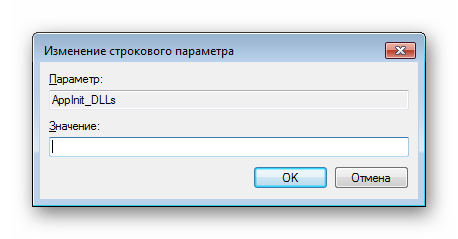
Осталось только перезагрузить компьютер.
Представленные выше способы в той или иной мере являются эффективными и помогают некоторым пользователям. Попробовав один вариант, переходите к другому в случае нерезультативности предыдущего.
Читайте также: Настраиваем подключение через прокси-сервер
Еще статьи по данной теме: